Sakrijte ili prikažite organizacije na kartici profila kao gost u usluzi Microsoft Teams
Kada ste član više organizacije kao gost, možete da odaberete koje organizacije skrivate ili prikazujete na kartici profila. Listu možete lako da ažurirate kako se prioriteti menjaju, tako da je radni prostor uredan.
Skrivanje organizacije
Sakrijte organizaciju da se ne bi pojavljivala na kartici profila.
-
Izaberite sliku profila.
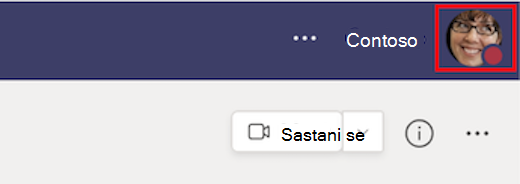
-
Zatim izaberite stavku Upravljanje nalogom.
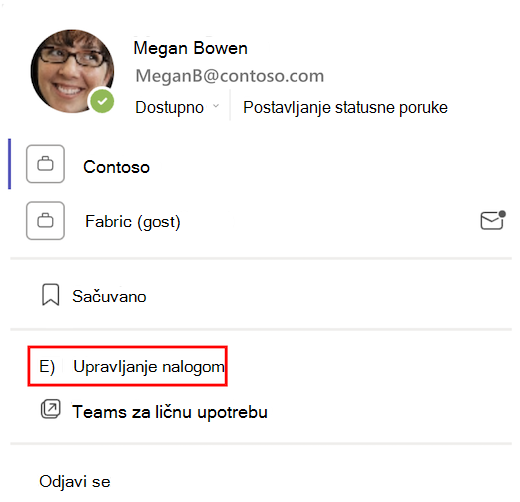
-
Pored organizacije koju želite da sakrijete izaberite stavku Još opcija

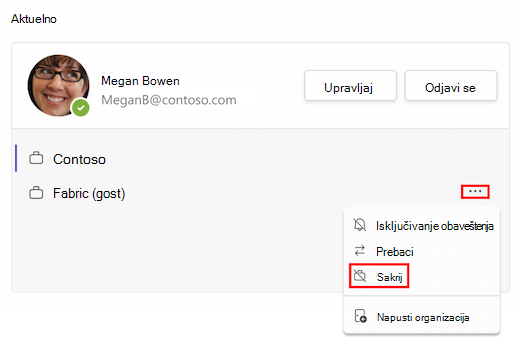
Prikaži organizaciju
Prikažite organizaciju koju ste sakrili, tako da se pojavi na kartici profila.
1. Izaberite sliku profila.
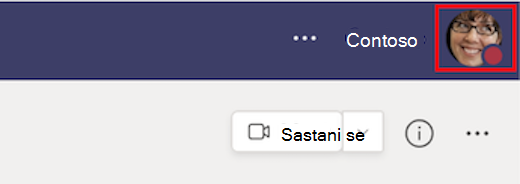
2. Izaberite stavku Upravljanje nalogom.
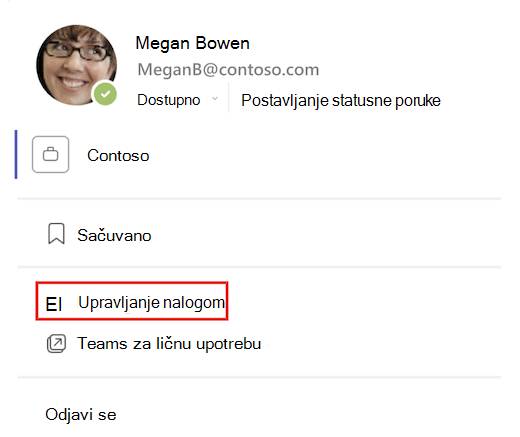
3. Pored organizacije koju želite da prikažete izaberite stavku Još opcija 
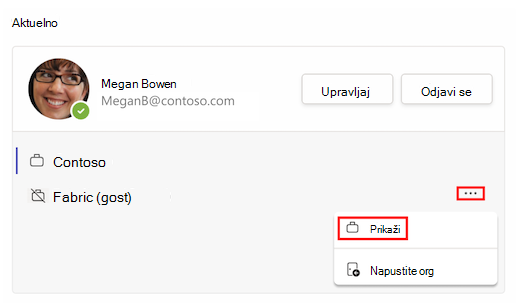
Napomena: Može potrajati neko vreme dok se promene ne pojave na kartici profila.
Da biste saznali više, pogledajte članak Mogućnosti gosta u usluzi Teams.










